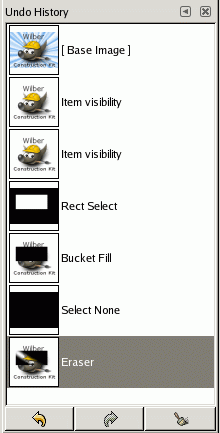Dialog Historie vracení zobrazuje seznam akcí, které jste s obrázkem naposledy provedli. U každé z nich je připojen malý náhled obrázku po provedení příslušné akce. Obrázek můžete vrátit do kteréhokoliv bodu (stavu) Historie vracení prostým kliknutím na zvolenou položku v seznamu změn. Více informací o mechanismu vracení provedených změn v Gimpu naleznete v části Vracení změn.
This dialog is a dockable dialog; see the section 2.3 – „Dokování dialogů“ for help on manipulating it.
You can access it:
-
from the main menu: → → .
-
from the Tab menu in any dockable dialog by clicking the tab menu button
and selecting → .
Nejjednodušší způsob výběru požadovaného bodu (stavu) historie je kliknutí na příslušnou položku v seznamu historie vracení. Mezi jednotlivými body (stavy) můžete přecházet sem a tam podle libosti, aniž byste ztratili jakoukoliv informaci nebo spotřebovávali systémové zdroje. Ve většině případů jsou změny velmi rychlé.
![[Tip]](images/tip.png)
|
Tip |
|---|---|
|
Ctrl+F opens a search field. See View as List |
The button bar at the bottom offers the following functionality:
-
Undo
-
Tlačítko má stejnou funkci jako volba z menu obrázku → nebo stisknutí klávesové zkratky Ctrl+Z; vrátí obrázek o jeden bod zpět v historii vrácení (k předcházejícímu stavu).
-
Znovu
-
This button has the same effect as choosing → from the menu, or pressing Ctrl+Y; it advances the image to the next state forward in the Undo History.
-
Vymazat historii vracení
-
Toto tlačítko odstraní veškerý obsah historie vracení kromě aktuálního stavu. Pokud ho stisknete, budete dotázáni, zda si za svým úmyslem skutečně stojíte. Jediným rozumným důvodem, proč mazat historii vracení, může být velmi omezená operační paměť.
![[Poznámka]](images/note.png)
Poznámka In a tab, this dialog is represented by
![[Poznámka]](images/note.png)
Poznámka You can set the number of undo levels in System Resources.